Phiên bản Android ở đây là phiên bản Android-x86 - biến thể được tối ưu cho desktop với tên gọi Remix OS. Nó được phát triển bởi công ty Jide Technology - công ty thuộc sở hữu của 3 cựu nhân viên Google.
Trước khi cài đặt, bạn cần tải về phiên bản mới nhất của Remix OS từ trang web của Jide. Hệ điều hành này chạy được trên hầu hết các máy tính (kể cả Mac), và tất cả những gì bạn thực sự cần để Remix OS hoạt động là một chiếc USB 3.0 với dung lượng ít nhất 8 GB.
Bạn cũng cần tới một ứng dụng có thể ghi file ISO vào ổ đĩa lưu trữ. UNetbootin là một trong những công cụ tốt nhất cho nhiệm vụ này. Nó hoàn toàn miễn phí và tương thích với cả Linux, Mac, lẫn Windows.
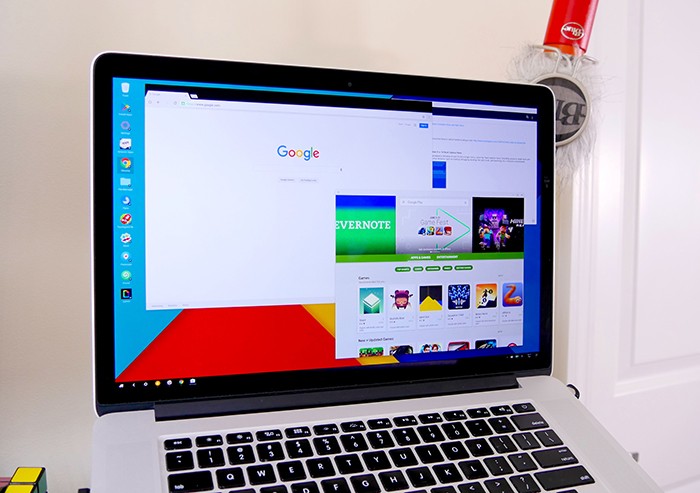 |
|
Android Remix OS chạy trên máy tính Mac.
|
Cài và khởi động Remix OS
Sau khi đã tải về bản mới nhất của Remix OS và cài đặt UNetbootin trên máy tính, bạn tiến hành các bước sau:
Cắm USB vào máy tính và định dạng USB ở chuẩn FAT32.
Giải nén file Remix OS ZIP để có file ISO. Hãy ghi nhớ nơi lưu file ISO này để dùng ở bước sau.
Khởi chạy UNetbootin, chọn nút Diskimage.
Chọn ISO ở menu xổ xuống.
Bạn dán đường dẫn tới file ISO Remix OS hoặc dùng nút duyệt file để tìm đến vị trí lưu file.
Ở mục Drive, bạn phải đảm bảo chọn đúng ổ USB mình vừa kết nối với máy tính.
Click OK.
UNetbootin sẽ bắt đầu cài file ảnh ổ đĩa trên thiết bị lưu trữ, và quá trình này sẽ mất khá nhiều phút. Sau khi hoàn thành, bạn có thể rút chiếc USB này ra và cắm vào chiếc máy tính mà bạn muốn dùng Remix OS trên đó. Kể từ bước này, hướng dẫn chạy Remix OS sẽ hơi khác nhau tuỳ vào máy bạn dùng là Mac hay Windows.
Mac
Tắt máy tính
Sau khi máy đã tắt hoàn toàn, bạn giữ nút option và nhấn nút nguồn để khởi động vào Startup Manager.
Dùng bàn phím và chuột để chọn ổ đĩa Windows và nhấn Enter, đợi hệ thống khởi động.
Windows
Tắt máy tính
Khởi động vào BIOS hoặc UEFI (thường là nhấn phím F2, F10 hoặc Delete).
Tắt Secure Boot ở thẻ Boot hoặc thẻ Security.
Ngoài ra, ở thẻ Boot, bạn có thể thay đổi và ưu tiên khởi động từ USB trước tiên - bằng cách dùng phím + hoặc - để thay đổi thứ tự ổ đĩa. Với thao tác này, máy tính sẽ khởi động thẳng tới ổ đĩa flash USB sau như USB được cắm vào máy. Nếu không chọn ở bước này, máy sẽ khởi động thẳng vào Windows như bình thường.
Ở thẻ Save & Exit, bạn chọn ổ đĩa USB mà Remix OS được cài trên đó và nhấn Enter.
Sau khi máy tính đã khởi động từ USB, bạn chọn Guest Mode hoặc Resident Mode và nhấn Enter. Resident Mode sẽ lưu dữ liệu và settings của bạn, còn Guest Mode sẽ reset mọi thứ khi bạn khởi động lại.
Quá trình khởi động ban đầu sẽ mất khá nhiều thời gian, sau đó bạn sẽ được điều hướng đến quá trình cài đặt để lựa chọn cách bố trí bàn phím và kết nối đến mạng không dây.
Như vậy là bạn đã có một bản Android chạy trên PC của mình. Phiên bản mới nhất của Remix OS không có sẵn Google Play, có nghĩa là sẽ không có ứng dụng Google Play Store, Gmail, YouTube hay bất kỳ ứng dụng quen thuộc nào của Google trên máy. Tuy nhiên, trên màn hình sẽ có một biểu tượng với tên gọi Install Apps; và click vào đây sẽ giúp bạn tiến hành cài đặt các dịch vụ Google Play.
Theo ICTNews